Rajaa video vaihe vaiheelta Lightworksin avulla
Videon rajauksella tarkoitetaan ei-toivottujen osien poistamista videoistasi ohjelmistolla, kuten Lightworks. Se tunnetaan myös leikkaamisena, joka lopulta johtaa kuvan leikkaamiseen, rajaamiseen tai pienentämiseen. Erittäin tärkeä kysymys tässä on, kuinka videota rajataan valoteoksissa?
Videon rajaus voidaan tehdä eri menetelmien avulla, jotkut ovat ilmaisia, kun taas toiset ovat maksullisia. Täällä keskustelemme molemmista tavoista, joista voit valita yhden päästäksesi eroon ei-toivotuista osista videoistasi tai valokuvistasi.
Tietoja Lightworksista
Nykyään Internetissä on niin monia videonmuokkausohjelmistoja, joita voidaan käyttää videoiden rajaamiseen. Useimmat niistä ovat ilmaisia, mutta niissä on vain rajoitettuja ominaisuuksia. Jotkut saattavat sisältää mainoksia, joita et halua nähdä ollenkaan. Yksi tällainen paras ilmainen videoeditori on Lightworks, jolla ei ole vesileimaa, mainosta tai ilmaista jälkijaksoa. Se on täysin ilmainen eliniän ajan, ja parasta on, että sinun ei tarvitse rekisteröityä tai tilata täällä.
Lightworks on ammattimainen epälineaarinen muokkausjärjestelmä (NLE), jonka on luonut Lontoossa toimiva teknologiayritys EditShare. Ohjelmiston avulla sekä amatööri- että ammattivideoeditorit voivat luoda ja muokata videoita, kuten elokuvia, TV-ohjelmia, musiikkivideoita jne. Lightworksia on käytetty yli 500 Hollywoodin elokuvassa, mukaan lukien ‘The Wolf of Wall Street’, ‘Jack Ryan: Shadow Recruit’ ja ‘Edge of Tomorrow’.
Vaiheittaiset ohjeet videon rajaamisesta Lightworksissa?
Vaihe 1: Avaa mikä tahansa video tai valokuva. Voit helposti lisätä mediatiedostoja Projekti-paneelissa ja se alkaa näkyä esikatselussa/ohjelman näytössä. Kun olet lisännyt videosi aikajanalle, voit katsella niitä sekä aaltomuotonäytössä että Vectorscope-muodossa. Saat myös mahdollisuuden nähdä live-elokuvanauhan esikatselun, nähdäksesi mitä videossa tapahtuu.
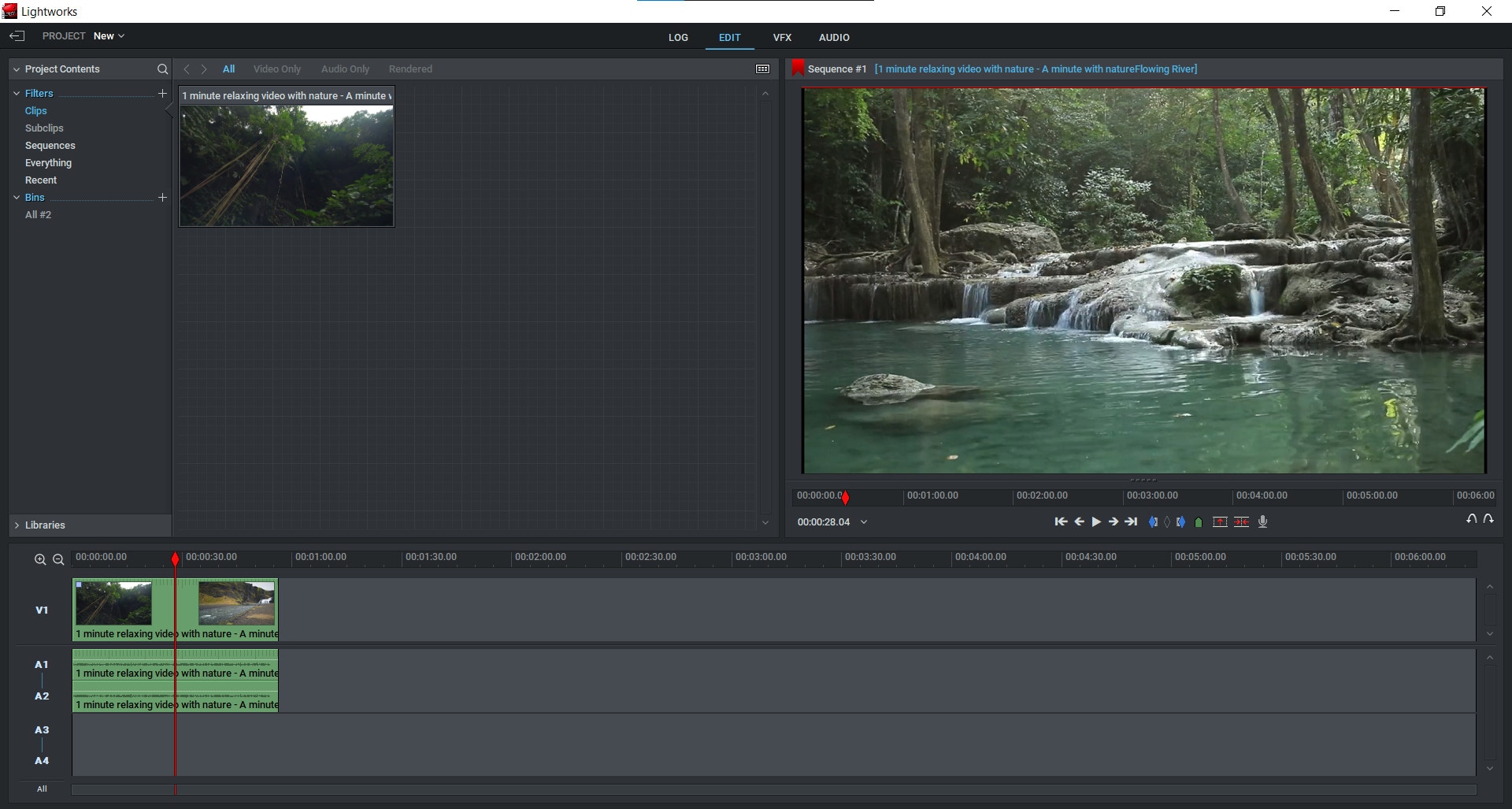
Vaihe 2: Kun olet tuonut videosi Lightworksiin, voit nyt jatkaa niiden rajaamista. Napsauta tätä varten videon muokkausvälilehteä ja valitse DVE (Dynamic Video Effect) -työkalu.
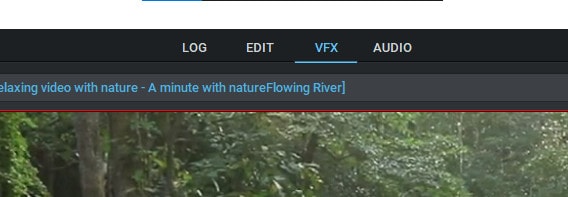
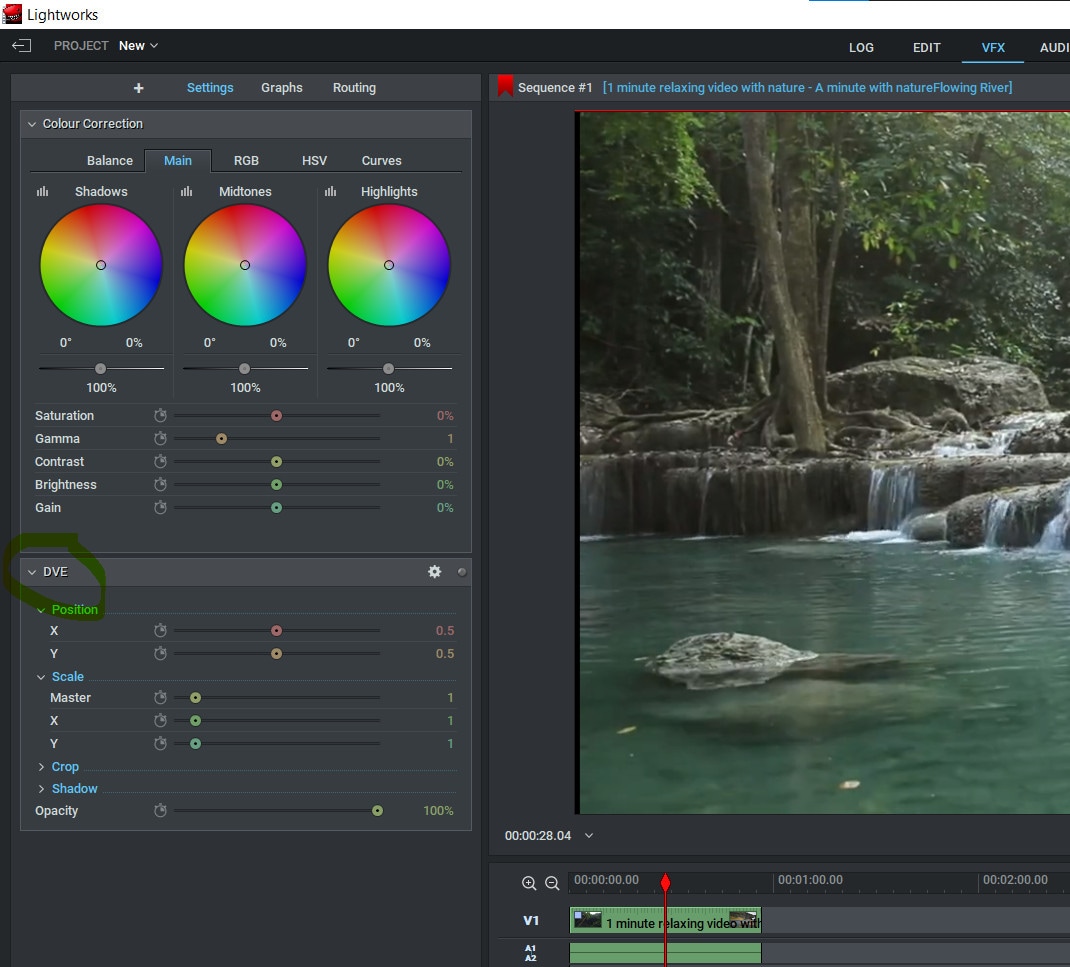
Vaihe 3: Kuinka rajata videoita DVE-työkalulla? Voit nyt siirtyä DVE-välilehden Rajaa-vaihtoehtoon ja siirtää osoittimen minkä tahansa videon ei-toivotun osan päälle ja napsauttaa ja vetää sitä alas oikeaan suuntaan. Tämä vääristää ja venyttää videota ja poistaa kyseisen osan siitä säilyttäen samalla sen yleisen ulkonäön ja laadun.
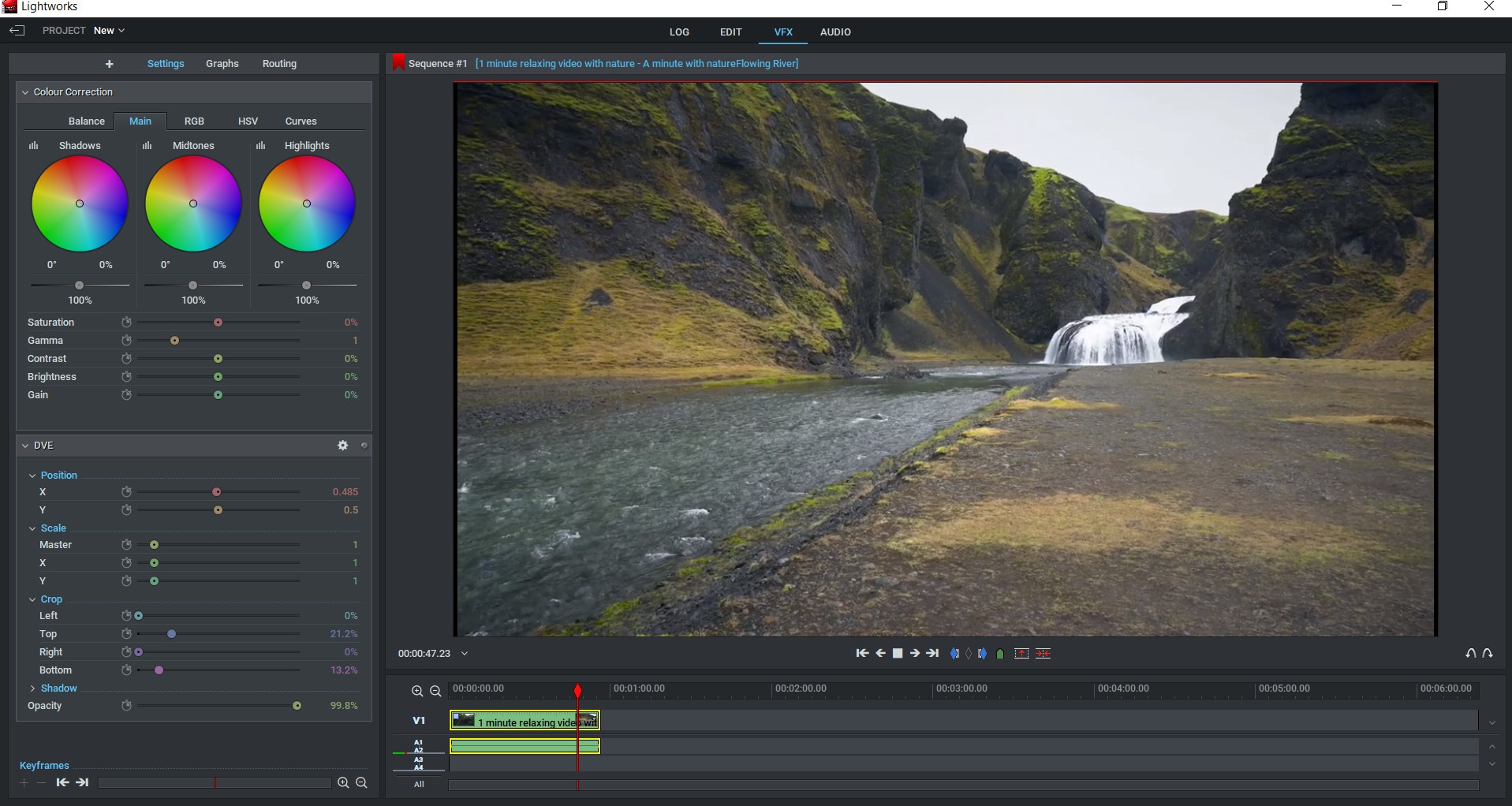
Vaihe 4: Voit nyt esikatsella, miltä videosi näyttää leikattuasi sen painamalla Toista-painiketta. Napsauta toistopainiketta nähdäksesi muutokset, jotka olet tehnyt videoihisi.
Vaihe 5: Paina Sulje-painiketta ja tallenna projektisi.
Joten näin voit muokata tai poistaa videoleikkeen osan helposti Lightworksissa. Voit myös käyttää joitain muita online-työkaluja, jotka ovat saatavilla Internetissä ja tarjoavat erinomaisia palveluita ilman kustannuksia koko elinkaaren ajan. Monet näistä työkaluista ovat ilmaisia käyttää, helppokäyttöisiä ja niissä on upeita ominaisuuksia, joita ammattilaiset voivat käyttää saadakseen työnsä tehtyä kauniisti.
Internetissä on monia videon rajaustyökaluja, joita voi käyttää ilmaiseksi. Ne, jotka etsivät ilmaista, helppokäyttöistä videoeditoria, voivat ladata ja käyttää tätä työkalua ilman vaivaa. Siksi; FilmoraTool on paras vaihtoehto Lightworksille, joka tarjoaa ilmaisen version yksinkertaisista muokkaustyökaluista kaikilla kotivideoihisi tarvitsemillasi ominaisuuksilla. Tämän työkalun ilmainen versio on saatavilla Windowsille; Mac; ja Linux-käyttöjärjestelmät.
Helpompi tapa rajata videota FilmoraToolilla
FilmoraTool -videoeditori on helppokäyttöinen ilmainen videonmuokkausohjelmisto, jota voidaan käyttää videoiden rajaamiseen. Sen avulla käyttäjät voivat ladata videoita verkkoon ja luoda uusia tai muokata olemassa olevia. Videoiden rajaamiseen liittyvät vaiheet FilmoraToolissa ovat erittäin helppoja ja täsmällisiä, joten voit seurata niitä ilman vaivaa.
Siitä on myös kaksi versiota; ilmainen ja maksullinen. Ilmaisessa versiossa on vähemmän muokkaustyökaluja kuin maksullisessa, mutta se tarjoaa riittävän hyvän valikoiman vaihtoehtoja aloittelijoille, jotka eivät vielä halua tehdä ammattilaatuisia elokuvia.
FilmoraTool (videoeditori) on tehoohjelmisto, jonka avulla voit tehdä vaikuttavimpia videoleikkeitä muutamalla askeleella. Tämä videonmuokkaustyökalu tarjoaa käyttäjille erilaisia työkaluja videoiden muokkaamiseen. Se tarjoaa myös käyttäjäystävällisen käyttöliittymän, jota kuka tahansa voi käyttää kotivideoiden muokkaamiseen Windows PC-, Mac- ja Linux-laitteilla.
Voit ladata FilmoraToolin ilmaisen videoeditorin viralliselta verkkosivustolta helposti. Käy vain linkin takana ja napsauta ‘Lataa’ saadaksesi asennustiedoston. Kun olet ladannut sen, sinun on asennettava FilmoraTool-ohjelmisto tietokoneellesi aloittaaksesi sen käytön. Tai asenna se alla olevasta linkistä:
Win 7 tai uudempi (64-bittinen)
macOS 10.14 tai uudempi
Vaiheittaiset ohjeet videoiden rajaamiseen FilmoraToolilla?
Vaihe 1: Avaa video, jota haluat muokata.
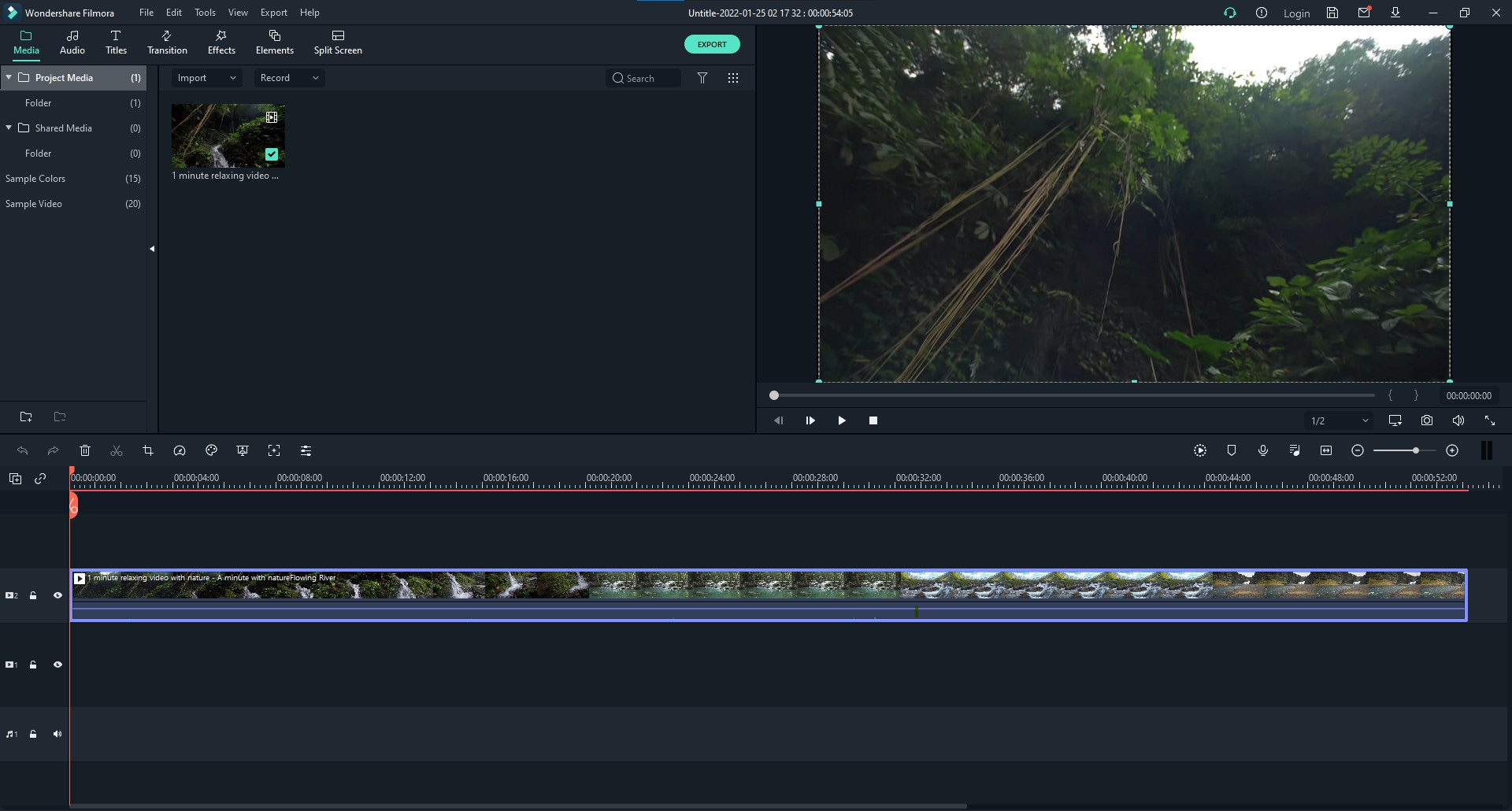
Vaihe 2: Avaa FilmoraTool-muokkaustyökalu ja valitse Rajaa ja Zoomaa -kuvake.

Vaihe 3: Säädä rajauskehyksen kokoa vetämällä osoitinta videon esikatseluikkunan mistä tahansa kulmasta.
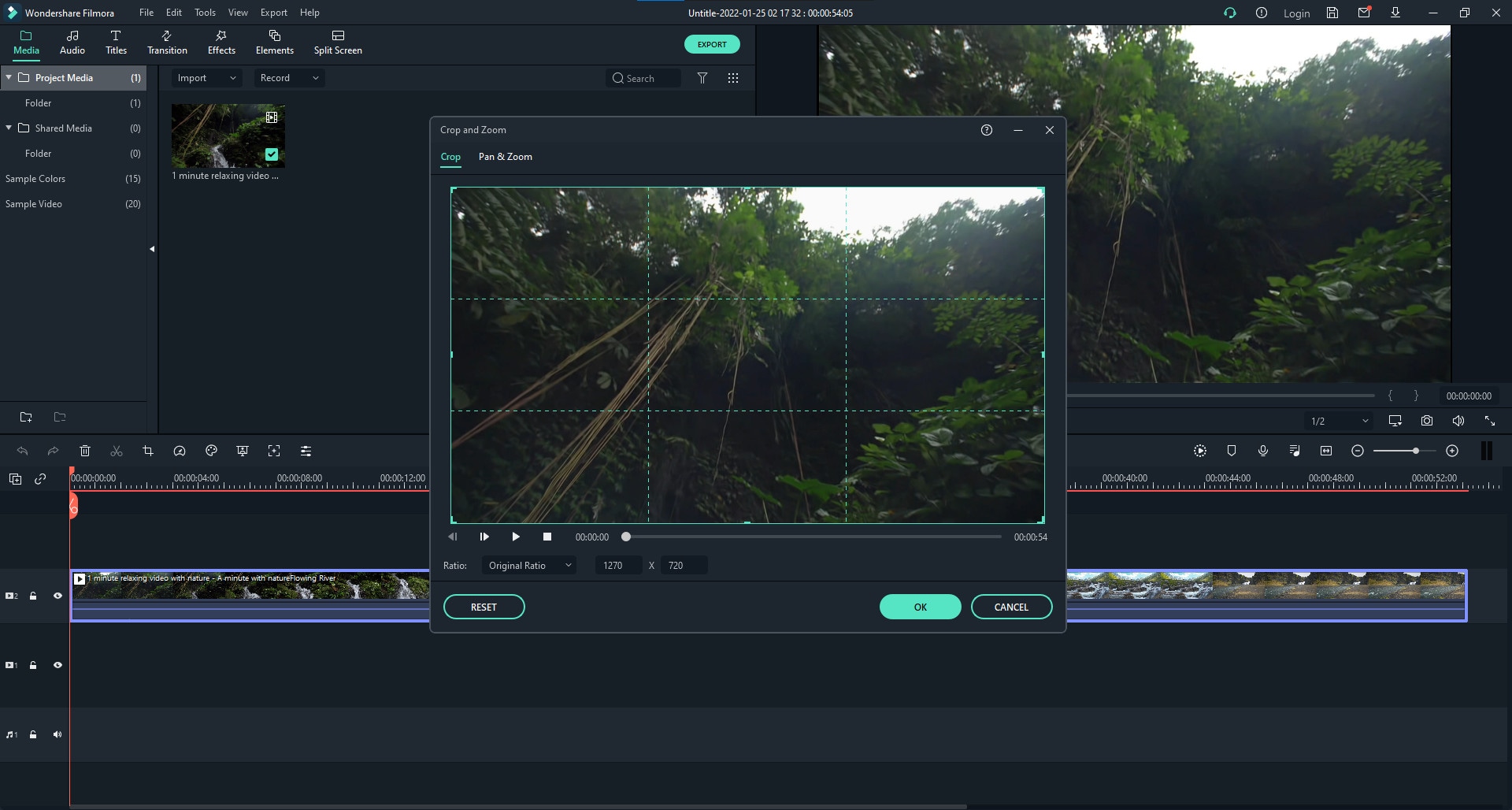
Vaihe 4: Kun olet säätänyt sen tarpeidesi mukaan, paina vihreää OK-painiketta. Joten näin voit lisätä tai poistaa minkä tahansa videoleikkeen osan helposti FilmoraToolissa.
Tämä ilmainen videonmuokkaustyökalu tarjoaa käyttäjille upeita ominaisuuksia ja auttaa heitä muokkaamaan kotivideoita ilman vaivaa.
Ne, jotka etsivät helppokäyttöistä verkkotyökalua käyttäjäystävällisellä käyttöliittymällä ja edistyneillä ominaisuuksilla, voivat valita FilmoraToolin. Se on yksi parhaista videonmuokkausohjelmistoista aloittelijoille, joka auttaa heitä muokkaamaan videoita nopeasti ja tehokkaasti.
Viimeisimmät artikkelit